 Bluetooth – это тип беспроводной сети, которая позволяет обмениваться файлами между двумя и более устройствами. причем необязательно это должны быть 2 телефона. Технология сегодня используется в телевизорах, планшетах, стационарных компьютерах, автомагнитолах, принтерах, клавиатурах и другой компьютерной периферии.
Bluetooth – это тип беспроводной сети, которая позволяет обмениваться файлами между двумя и более устройствами. причем необязательно это должны быть 2 телефона. Технология сегодня используется в телевизорах, планшетах, стационарных компьютерах, автомагнитолах, принтерах, клавиатурах и другой компьютерной периферии.
Содержание
- Как включить блютус, поиск устройств
- Видимость телефона
- Журнал управления bluetooth
Как включить блютус, поиск устройств
Для включения bluetooth на телефонах Самсунг под управлением Android сделайте свайп сверху вниз от верха экрана, появится меню быстрого доступа. Просто нажмите на иконку блютус, и он активируется. Обратите внимание, вверху экрана (рядом со временем) появится иконка – это значит, что блютус включен.
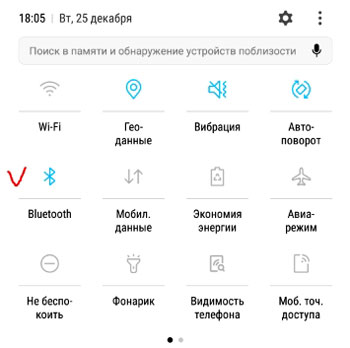
Как альтернативный метод, используйте следующее: зайдите в Настройки – Подключения – Bluetooth. Здесь же доступны и дополнительные настройки bluetooth.
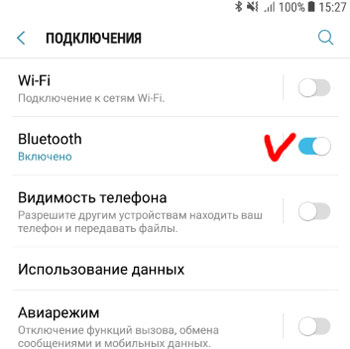
После включения блютус телефон автоматически начнет искать доступные устройства поблизости (в пределах до 50 метров в зависимости от наличия преград – стены или другие предметы). Убедитесь, что устройство, которые вы ищите, видимо для других телефонов (об том далее).
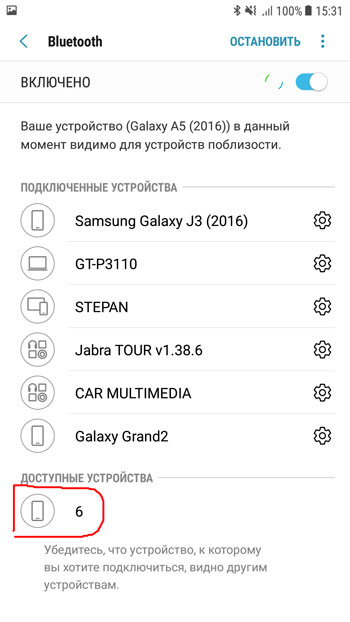
Для подключения тапните нужное устройство, появится диалоговое окно “запрос на соединение Bluetooth”. При этом на втором устройстве также появится окно с ключом доступа. Вам нужно лишь подтвердить.
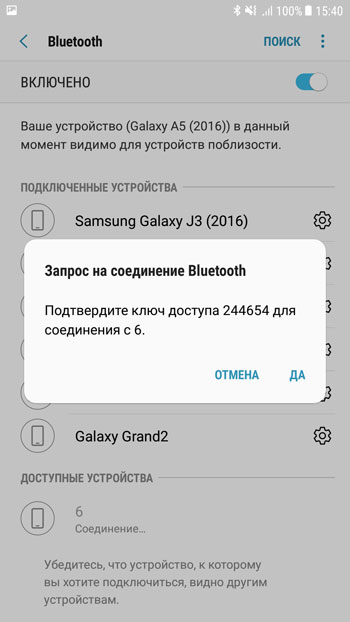
При этом телефон запоминает ранее найденные/подключенные устройства по блютус.
Видимость телефона
Чтобы что-нибудь подключился/нашел ваш смартфон по блютус (для последующей передачи файлов или чтения контактов), телефон должен быть видим для других устройств.
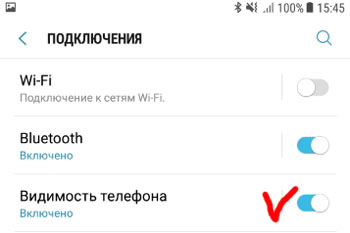
Ваш телефон будет отображаться в списке доступных устройств при передаче файлов через функцию “Передача файлов на устройства”.
Журнал управления bluetooth
Опция весьма полезная. Позволяет следить за тем, какие приложения на смартфоне включали/выключали блютус за последнее время. Т.е. можно отслеживать потенциально опасные программы и отключать их в меню “Настройки”.
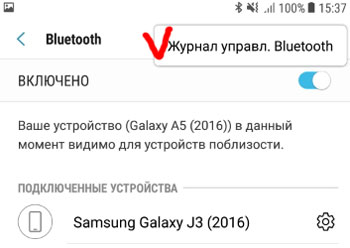
Журнал находится в настройках bluetooth. В правом верхнем углу нажмите троеточие – “Журнал управления Bluetooth”.
Дата последнего обновления : 28-12-2022

В этой статье вы узнаете, что делать, если различные устройства и аксессуары не подключаются к Samsung Galaxy по Bluetooth.
Изображения на экране и элементы меню могут отличаться в зависимости от устройства и версии программного обеспечения.
1. Перезапустите Bluetooth на смартфоне или планшете.
Шаг 1. Откройте панель быстрых настроек, чтобы перезапустить Bluetooth.
Шаг 2. Проведите по экрану телефона или планшета сверху вниз и нажмите на значок Bluetooth. Индикатор Bluetooth в шторке должен гореть синим.
2. Проверьте, чтобы устройство, к которому нужно подключиться, было переведено в режим сопряжения.
Например, вы хотите подключить гарнитуру к смартфону Galaxy по Bluetooth. Как включить режим сопряжения, можно узнать из руководства гарнитуры.
3. Найдите и выберите устройство, с которым хотите установить соединение.


➊ Зайдите в «Настройки» и выберите «Подключения».


➋ Убедитесь, что Bluetooth включен и нажмите на него.


➌ Выберите устройство, которое хотите подключить, в списке в разделе «Доступные устройства».
Примечание:
- Устройство Bluetooth может не подключиться к вашему телефону или планшету, если оно уже подключено к другому устройству.
- Если устройство (например, гарнитура) была подключена к смартфону ранее, удалите ее из списка Bluetooth устройств. На смартфоне в настройках Bluetooth нажмите справа от названия гарнитуры значок опций и выберите Разорвать соединение.
4. Если устройство по-прежнему не подключается, очистите данные приложения Bluetooth.
Это не приведёт к удалению какой-либо информации.
СОВЕТ
Когда Bluetooth активен, но постоянно отключается — попробуйте сбросить параметры сети:
Это приведет к сбросу таких параметров как Wi-Fi, Bluetooth, Мобильные данные.
1. Зайдите в «Настройки».
2. Выберите «Общие настройки», а затем «Сброс параметров сети».
3. Затем попробуйте включить Bluetooth еще раз после сброса настроек сети.


5. Попробуйте подключить другое Bluetooth-устройство к вашему смартфону или планшету, чтобы выяснить на каком устройстве возникает проблема.
Если и другое Bluetooth-устройство не подключается, перейдите к следующему шагу.
6. Проверьте работу смартфона в безопасном режиме.
Возможно, на работу смартфона влияет какая-то загруженная программа. Если в безопасном режиме ошибок не наблюдается, удалите загруженные программы по одной, до устранения неисправности. Начать можно с последней загруженной или обновленной.
ПО ТЕМЕ:
Как загрузить Android в безопасном режиме
7. Сделайте полный сброс.
Полный сброс смартфона или планшета вернёт его к заводскому состоянию и исключит программные сбои. К сожалению, в этом случае все данные записанные в память смартфона будут удалены. Рекомендуем сделать резервную копию нужных файлов.
ПО ТЕМЕ:
Как сделать сброс настроек (hard reset, factory reset) на Samsung Galaxy
Помогите нам стать лучше. Нажмите кнопку отправки ниже и мы увидим вашу оценку статьи. Спасибо!
Благодарим за отзыв!
Используя настройки блютуз на Андроид, вы можете синхронизировать со своим смартфоном многие гаджеты: беспроводную гарнитуру (наушники), компьютер, мышь, клавиатуру, принтер, фотоаппарат, джойстик, автосканер, другой смартфон или планшет, все, что имеет поддержку связи по Bluetooth.
В сегодняшней статье мы с вами рассмотрим, как настроить параметры Bluetooth и синхронизировать устройства на базе OC Android таких популярных марок как Samsung Huawei и Xiaomi. А так же, рассмотрим распространенные неисправности и способы решения проблемы
Содержание статьи
- Как включить Bluetooth на смартфоне Android
- Настройка Bluetooth на Android-устройствах – пошаговые инструкции
- Руководство: Как настроить Bluetooth на смартфонах Samsung Galaxy
- Как включить блютус, поиск устройств
- Видимость телефона
- Журнал управления Bluetooth
- Как настроить Bluetooth на смартфонах Huawei Honor – видео инструкция
- Как настроить Bluetooth на смартфонах Xiaomi Redmi
- Настройки Bluetooth в режиме разработчика – пошаговая инструкция для смартфонов Android
- Неисправности и решения проблем
- Почему не включается Блютуз на смартфоне Android – причины и способы устранения проблемы
- Что делать, если Bluetooth на Android не обнаруживает устройства?
- Блютуз включается, но не передает файлы
Начиная с версии Android 3.0, смартфоны получили удобное выпадающее сверху меню. Оно имеет огромное количество преимуществ и фишек, а главное — позволяет включить все что нужно в два клика. Поэтому, разблокируем смартфон и проводим пальцем сверху вниз, а потом еще раз также, чтобы “вытянуть” все меню.

В всем меню точно будет знак Bluetooth. В моем случае он в самом низу. Просто нажимаем на него и Bluetooth на вашем смартфоне будет включен.
Это означает, что другие устройства теперь могут найти ваш смартфон, передать файлы или связаться с ним посредством Bluetooth. Сам Bluetooth потребляет мало энергии и работает на расстоянии до 10-20 метров. Желательно, но вовсе необязательно, держать его выключенным. Так вы немного сэкономите заряд батареи, сам Bluetooth наиболее полезен только для владельцев беспроводных наушников.
Настройка Bluetooth на Android-устройствах – пошаговые инструкции
При правильной настройке Bluetooth-модуля можно получить максимальный уровень комфорта от использования: быстрое сопряжение с другими аксессуарами, высокую скорость передачи данных. Пользователь, который знает, как настроить на Android Bluetooth, получает ускорение и стабилизацию процесса передачи любых файлов начиная от рабочих документов и заканчивая отснятыми видеоматериалами. 
Руководство: Как настроить Bluetooth на смартфонах Samsung Galaxy
И так давайте рассмотрим основные приемы использования Bluetooth на смартфонах Samsung
Как включить блютус, поиск устройств
Для включения bluetooth на телефонах Самсунг под управлением Android сделайте свайп сверху вниз от верха экрана, появится меню быстрого доступа. Просто нажмите на иконку блютус, и он активируется. Обратите внимание, вверху экрана (рядом со временем) появится иконка – это значит, что блютус включен.

Как альтернативный метод, используйте следующее: зайдите в Настройки – Подключения – Bluetooth. Здесь же доступны и дополнительные настройки bluetooth.

После включения блютус телефон автоматически начнет искать доступные устройства поблизости (в пределах до 50 метров в зависимости от наличия преград – стены или другие предметы). Убедитесь, что устройство, которые вы ищите, видимо для других телефонов (об том далее).

Для подключения тапните нужное устройство, появится диалоговое окно “запрос на соединение Bluetooth”. При этом на втором устройстве также появится окно с ключом доступа. Вам нужно лишь подтвердить.

При этом телефон запоминает ранее найденные/подключенные устройства по блютус.
Видимость телефона
Чтобы что-нибудь подключился/нашел ваш смартфон по блютус (для последующей передачи файлов или чтения контактов), телефон должен быть видим для других устройств.

Ваш телефон будет отображаться в списке доступных устройств при передаче файлов через функцию “Передача файлов на устройства”.
Журнал управления Bluetooth
Опция весьма полезная. Позволяет следить за тем, какие приложения на смартфоне включали/выключали блютус за последнее время. Т.е. можно отслеживать потенциально опасные программы и отключать их в меню “Настройки”.

Журнал находится в настройках bluetooth. В правом верхнем углу нажмите троеточие – “Журнал управления Bluetooth”
Как настроить Bluetooth на смартфонах Huawei Honor – видео инструкция
Как настроить Bluetooth на смартфонах Xiaomi Redmi
У Xiaomi одна из самых больших экосистем в мире. Xiaomi предлагает подключить практически любой гаджет: от колонки и наушников до умных роллет для штор. Это удобно, дает дополнительные возможности вашему смартфону и экономит кучу времени. Тем не менее, не для всех сразу понятно как же подключить новенький гаджет к телефону. На этот часто задаваемый вопрос мы сейчас и ответим.
Для начала, само собой, нужно зарядить и включить подключаемый гаджет. Как только гаджет начнет подавать признаки жизни, откройте шторку уведомлений, найдите значок Bluetooth, включите его и долгим нажатием на него откройте меню Bluetooth.

Найдите ваш гаджет в списке доступных Bluetooth устройств поблизости, в нашем случае — это Блютуз-колонка Xiaomi с названием на китайском. Далее просто нажимаете на устройство и оно автоматически подключается к телефону.

Заметьте, что перед подключением необходимо включить еще и режим видимости устройства. В некоторых гаджетах это делается автоматически, в других — нужно активировать видимость вручную. Зачастую это делается нажатием специальных кнопок на устройстве. Тем не менее, стоит изучить инструкцию к купленному гаджету.

После подключения к смартфону в строке состояния появится иконка сопряжения и уровень заряда батареи подключенного гаджета, если таковая в нем имеется. Таким образом вы можете подключить практически любой гаджет, число которых неуклонно растет с каждым днем.
Настройки Bluetooth в режиме разработчика – пошаговая инструкция для смартфонов Android
В этом режиме находится несколько функций, которые могут быть полезны.
- Показывать блютуз-устройства без названий. Эта функция говорит сама за себя. Если отключим названия устройств, то будем видеть только их MAC адреса.

- Версия блютуз AVRCP – управление различными устройствами (телевизор дом.кинотеатр и другие). Эта функция позволяет выбрать версию от 1.3 до 1.6.

- Запуск аудиокодека через блютуз. Позволяет выбрать определенный аудиокодек из списка.

- Выбор частоты дискретизации для передачи по блютуз.

- Выбрать глубину кодирования звука.

- Режим аудиоканала (моно или стерео)

- Выбор качества воспроизведения

- Максимально количество подключенных устройств.

Вот столько смартфон имеет настроек блютуз на Андроиде. Возможно, они будут дополняться и меняться с дальнейшими версиями ОС.
Неисправности и решения проблем
На телефонах Андроид довольно часто возникает проблема с Блютузом. Чаще всего, её легко исправить. Для этого важно понимать, какая именно сложность возникла: беспроводная связь совсем не включается или проблемы возникают в процессе. Я расскажу, почему не включается Блютуз на Андроиде и как это исправить, а также что делать при других ошибках.
Почему не включается Блютуз на смартфоне Android – причины и способы устранения проблемы
Чтобы знать, что делать когда не работает Блютуз на Андроиде, проделайте все действия с самого начала:
- Войдите в настройки и включите Блютуз.
- Выберите устройство, которое нужно подключить.
- При необходимости, введите код сопряжения.
- Дождитесь подключения устройства.
- Пользуйтесь девайсом для передачи музыки, файлов и т.п.

Если неполадка возникла на первом этапе, например, запустился бесконечный процесс, это как раз и означает, что ваш Блютуз не включается. На Андроиде нет глубоких настроек беспроводной связи. Вы можете только включить или выключить модуль. Поэтому исправить ситуацию можно с помощью довольно простых методов.
Вот несколько способов это исправить:
- Перезагрузите смартфон или планшет
- Попробуйте специальные приложения
- Если беспроводная связь не включается после установки какого-то приложения, удалите это ПО. Программа может вызывать конфликт в софте телефона или пытаться управлять включением беспроводной связи. Возможно, это было в перечне разрешений, на которые вы согласились при установке. Если та же проблема произошла в какой-то момент без ваших действий, то дело может быть в вирусе. Установите антивирусное ПО и просканируйте телефон.
- Обновить систему
- Сброс настроек

Что делать, если Bluetooth на Android не обнаруживает устройства?
Если Bluetooth на вашем телефоне не обнаруживает близко расположенные устройства, то можете быть уверены, что это связано с одной из немногих распространенных ситуаций. Проблема может возникнуть как с устройства пользователя, желающего подключиться к другому, так и за неисправного программного обеспечения телефона или компьютера. Чтобы диагностировать причину, достаточно обратиться к приведенным ниже советам.
- Проверьте, что на обоих устройствах включен Bluetooth. Если в смартфоне или другом устройстве включен режим экономии энергии, то связь не будет работать.
- При первом использовании смартфона, модуль обычно автоматически соединяется с другим устройством. При последующих попытках может потребоваться активировать эту опцию вручную.
- Если Bluetooth в телефоне не обнаруживает устройства в течение нескольких секунд, это не обязательно означает наличие каких-либо проблем. Иногда смартфонам требуется немного больше времени.
- Самый распространенный и в то же время самый простой способ справиться с проблемой — это обычное отключение и повторное включение модуля Bluetooth.
- Убедитесь, что ваше устройство не подключено к другому устройству, к которому вы подключались ранее. Иногда, после включения модуля, телефон может спонтанно подключаться к ним.
- Убедитесь, что устройство, к которому вы хотите подключиться, расположено на допустимом расстоянии. Более того, на пути сигнала не должны находиться препятствия (например, стена), которые могли бы плохо повлиять на весь процесс.
Блютуз включается, но не передает файлы
Частая проблема, возникающая у многих пользователей. Такая ошибка свидетельствует о системном сбое, который требует устранения.
Обратите внимание! Иногда ситуация разрешается перезагрузкой девайса. Но чаще всего приходится использовать другие методы исправления неполадки.
Обновление системы Для реализации этого способа нужно действовать по алгоритму:
- Открыть настройки смартфона.
- Нажать на раздел «О телефоне». Обычно данный пункт располагается в начале списка.
- Перейти во вкладку «Обновление системы».
- Начнётся поиск обновлений. По его окончании пользователь получит соответствующее уведомление: либо будет предложено загрузить более свежую версию OC Android, либо на экране мобильника появится надпись «Обновления не найдены».
Важно! При загрузке обновлений необходимо подключиться к Интернету. При этом нежелательно использовать мобильный Интернет во избежание растраты трафика.

Максим
Специалист по настройке смартфонов и планшетов OC Android
Задать вопрос эксперту
Если вы хотите задать вопрос эксперту и получить на него быстрый ответ нажмите на кнопку задать вопрос или оставьте комментарий к данной статье
Здравствуйте! Буду очень признателен за пояснение по следующему вопросу. Не могу никак подключить по Блютуз смартфон А7 SM720F(2017) к автомобильному пакету VW UHV PREM. Специалисты от Самсунг Электроникс заверили, что профиль Блютуз rSAP(удаленный доступ к сим карте) в данном смартфоне есть. Но автогарнитура не видит телефон.

Используйте следующий алгоритм: 1. Включить bluetooth на автомагнитоле. 2. Выполнить поиск устройств на телефоне. Телефон должен найти устройство. 3. Подключаем, вводим код на автомагнитоле для подключения. На своем авто я делал так. А так, ничего больше не приходит на ум. Протестируйте с другим телефоном, проверьте видимость телефона для других устройств в настройках.
Как со смарта Galaxy J3 по блютузу передать фото на ноутбук НР???

Включите на смартфоне и ноутбуке блютус. 2. Смартфон должен быть видим по блютус. 3. Выбираем нужное фото в телефоне долгим нажатием, далее “Поделиться” или “Отправить”. Из предложенных опций выбираем “Bluetooth”. Включаем блютус, если он у вас выключен. 4. Телефон выполнит поиск устройств поблизости. Выбираем свой ноутбук и отправляем фото или группу фотографий.
У меня на ZTE Blade A5 Pro нигде этих настроек нет. Для меня эта информация является просто бесполезной.

Здравствуйте. На всех устройствах под управлением операционной системы Андроид, все настраивается одинаково. Абсолютно одинаково. Есть различия, если производитель устанавливает свою оболочку. Но, даже в таком случае, все параметры остаются такими же. Изменяются только некоторые названия разделов и пунктов. И, как в случае с Самсунг, некоторые пункты просто группируются по рубрикам (Подключения, учетные записи, мое устройство и Опции). Но, при этом в этих рубриках все равно остаются все те же пункты по настройке устройства. Так что просто будьте внимательны. что бы войти в параметры Bluetooth можете провести пальцем сверху экрана к низу, что бы открыть шторку. Найдите здесь значок Bluetooth, нажмите на него и держите, пока устройство не откроет настройки Блютуза. Вот и весь секрет. Кардинально ничего не менялось с версии Андроид 3 и по сей день (в плане организации пунктов в меню “Настройки”).
Здравствуйте. У меня сейчас LG K4 LTE. При использовании его в авто через штатное ГУ, во время тел. разговора приходится выкручивать громкость ГУ на максимум что бы хоть как-то слышать собеседника. Музыка по синезубу воспроизводится с нормальным уровнем. До этого был самсунг гелакси – всё было хорошо. Пробовал коннектить другие апараты – тоже нормально. Что с этим ублюдком?, не могу понять((( может быть есть какой то способ увеличить громкость блютуз в телефоне?

Здравствуйте. Здесь может быть два варианта. Первое – попробуйте отрегулировать настройки звука. То есть, заходите в настройки телефона, переходите в раздел “Звук” и здесь смотрите, какие настройки отвечают за громкость при разговоре. Обязательно должен быть пункт типа “Громкость вызова” или “Громкость разговора” – что-то подобное (на каждом телефоне по разному может называться). Также в момент разговора попробуйте увеличить громкость. То есть, когда уже идет процесс разговора по телефону, просто понажимайте качель громкости + (чтобы увеличить громкость разговора). Если это все не поможет, то вполне возможно, что в вашем телефоне просто установлен слабый Bluetooth адаптер (или плата обработки звука и передачи через Bluetooth). Это уже аппаратный параметр и вы его не сможете изменить. Других вариантов я просто не знаю. Возможно, где-то в инженерном меню можно увеличить громкость
Ну вот и все на этом наше большое руководство подошло к концу, будем рады если вы поставите лайк за наши труды
Блютуз – важная технология, которая на данный момент утратила свою популярность, но в период, когда другие способы передачи данных между устройствами не были доступны, блютуз занимал особое место в системе телефона.
Содержание
- Как включить блютуз на телефоне
- Как настроить Bluetooth
- Как подключиться к другому устройству по блютуз
- Как принимать и отправлять файлы по блютуз
- Как подключить к телефону гарнитуру, наушники или колонку по блютуз
- Проблемы с Bluetooth
Как включить блютуз на телефоне

Блютуз используется для того, чтобы подключать беспроводные устройства. К таким относят и наушники, и гарнитуры, и колонки – все то, что необходимо подключать к телефону без кабеля. Также блютуз служит для связи двух приборов для передачи данных. Если необходимо передать файл или музыку, то через него можно это сделать.
Такая технология есть в каждом устройстве. Главное – знать, как её установить и как активировать на своем устройстве. Более подробно об этой технологии стоит посмотреть в этом видео
iPhone
На айфонах также есть такая технология, как блютуз. Её достаточно редко используют на телефонах системы iOS, так как компания АПЛ специально для своих устройств придумала отличную от блютуза систему. Несмотря на это, технология на смартфоне присутствует. Чтобы воспользоваться её, необходимо:
- Для начала стоит перейти в настройки телефона. Они находятся на стартовом экране телефона, а напоминают иконку в виде шестеренки. Тапом открываем их;
- После этого стоит посмотреть на самую верхнюю панель, в которой располагаются все основные возможности телефона. Находим там раздел под названием «Блютуз»;
- Если пользователь не активировал его, то в строке будет состояние «Выкл.». Для активации необходимо тапнуть на строчку;
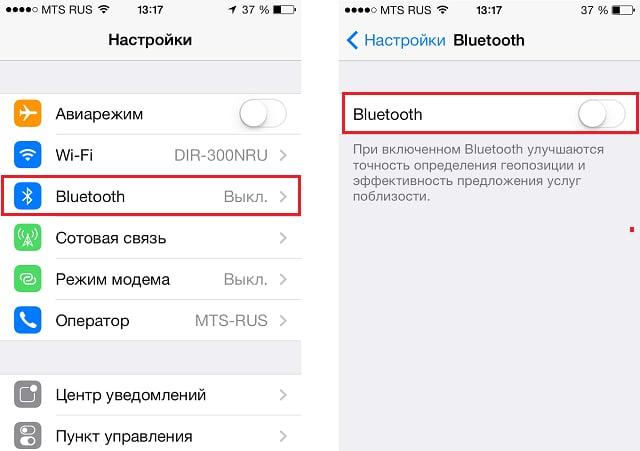
- Открывается окно, где в строчке «Блютуз» мы переводим тумблер в активированное состояние.
Таким образом на Айфоне активируется блютуз. Если пользователь сделал все правильно, то в шторке состояния отобразится его включение.
На Андроиде
На Андроиде активировать блютуз также можно. На таких телефонах впервые и появилась технология беспроводного подключения. Впервые стали использовать её именно на подобных девайсах.
Активацию блютуз зависит от того, какой прошивки у пользователя устройство. Если у него достаточно современная прошивка, то провести включение он может даже через шторку состояния. Для этого:
- Свайпом открываем шторку состояния на устройстве. Свайп и его направление также зависит от прошивки, модели и многого другого. Как правило, взмах сверху вниз активирует систему в правильном направлении;
- После этого необходимо найти значок, который отвечает за беспроводное подключение. Сама иконку выглядит, как английская буква «B»;
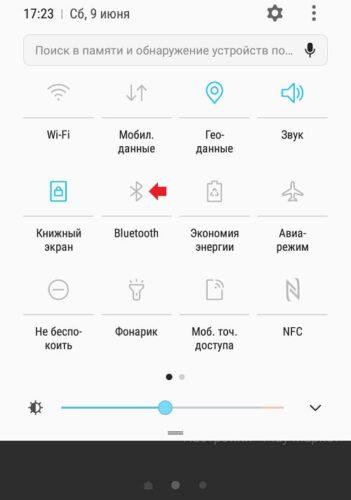
- Если тапнуть на эту иконку, то пользователь активирует необходимый элемент системы.
Таким образом активация блютуз не займет у пользователя много времени. Конечно, на андроиде, как и на Айфоне, можно активировать его и через настройки, на при помощи шторки состояния сделать это гораздо проще.
Если пользователь сделал все правильно, то соответствующий значок появится в верхней шторке состояния на телефоне.
На Windows Phone
Windows Phone – девайсы, которые относительно недавно появились на рынке. Их система отлична от других телефонов, поэтому и подключение блютуз у них свое. Для того, чтобы активировать их на Виндовс телефоне нужно:
- Открыть настройки на телефоне;
- После этого найти специальный раздел «Блютуз»;
- Тапаем на этот раздел и находим строчу под названием «Состояние»;
- Теперь стоит перевести его в активированное состояние.
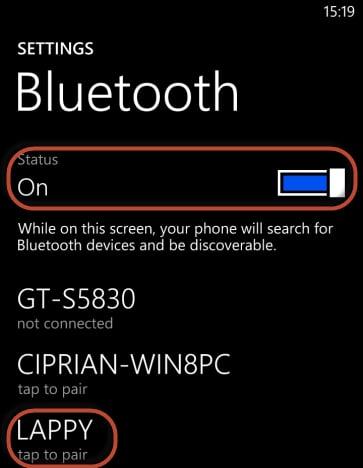
После этого пользователь увидит список тех телефонов или устройств, с которыми можно провести сопряжение.
Как настроить Bluetooth
Как только пользователь разобрался с тем, как правильно включить блютуз-соединение, ему необходимо настроить его. От правильной настройки зависит то, получит ли пользователь максимальный уровень сопряжения с другими аксессуарами или же девайсами. Если пользователь не получает ускоренную стабилизацию, то он неправильно настроил беспроводного подключение.
Для начала необходимо активировать блютуз. Это рассматривалось выше, поэтому на данном шаге не стоит останавливаться.
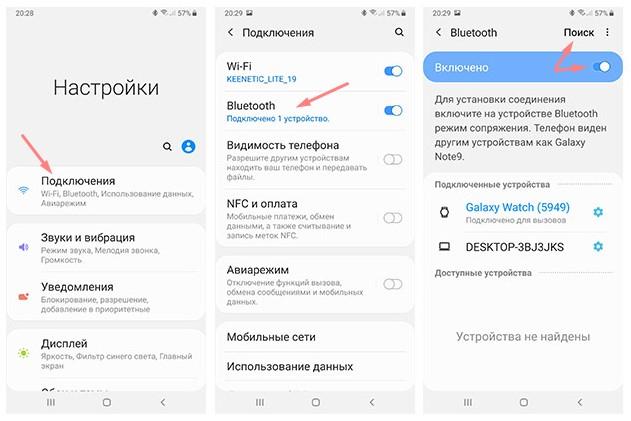
Переименование устройства
После этого пользователь может переименовать свое устройство. Это можно сделать в специальной строке «переименование устройства». Это показывает то, как другие устройства увидят пользовательский телефон. Как правило, изначально производители используют наименование гаджета или же их компании. Пользователь может самостоятельно выбрать свое имя.
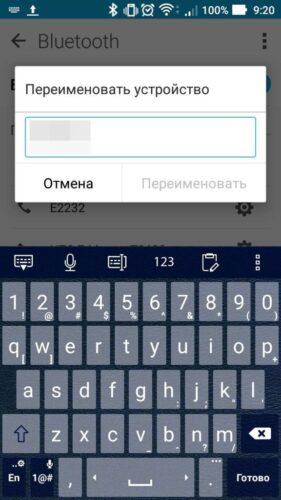
Видимость
Теперь стоит настроить видимость. Необходимо активировать его, так как изначально все устройства находятся в невидимом положении. Данные настройки меняются от пользователя. Чтобы другие девайсы увидели телефон, активируем этот пункт. Стоит просто зайти в настройки и активировать галочку. После другие девайсы смогут увидеть телефон пользователя и подключиться к нему.
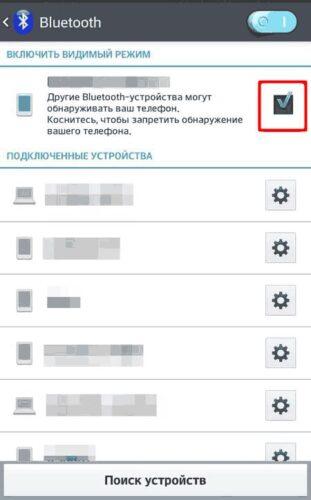
Получено по Блютуз
Есть специальная графа, которая называется «Получено по Блютуз». В ней можно посмотреть все те файлы и данные, которые человек получит от других во время использования телефона. Данная настройка создается по умолчанию во внутренней памяти телефона. Если пользователь потерял данные, то он может обратиться к этому разделу и также его настроить.
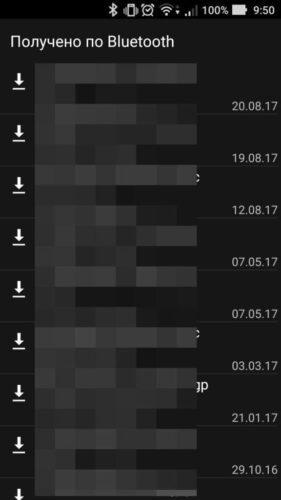
Подключение других устройств
Также в настройки можно отнести подключение других устройств. О том, как подключиться к другим девайсам, стоит рассмотреть далее, но сам процесс настройки возможен в разделе «Блютуз» рядом с тем устройством, от которого хотелось бы получить информацию.
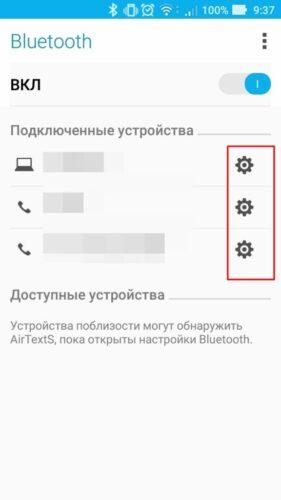
Как подключиться к другому устройству по блютуз
Подключение и синхронизация устройств – важная особенность и назначение блютуз-соединения. Весь процесс теряет смысл, если человек не знает, каким образом можно подключить то или иное устройство.
Для того, чтобы подключиться, пользователю обязательно необходимо иметь активированную функцию, а после необходимо соблюдать следующий алгоритм:
- Необходимо зайти в настройки в одноименный раздел;
- Далее пользователю стоит активировать функцию, а также включить видимость, чтобы другие устройства смогли увидеть телефон;
- Теперь появится список тех устройств, к которым пользователь может настроить подключение. Если же он пуст, то стоит кликнуть нажать на пункт «Поиск устройств»;
- После этого пользователь должен кликнуть на то устройство, к которому он хотел подключиться;
- Создаем запрос на сопряжение и ждем, когда другой человек подтвердит запрос на соединение;
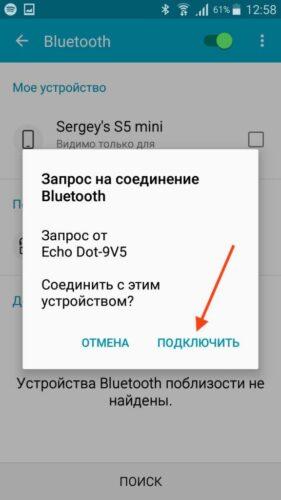
- Когда синхронизация произошла, подключенный девайс автоматически перейдет в раздел «Подключенные».
Таким образом можно достаточно просто и легко подключиться к другому телефону. Процесс прост, поэтому ему стоит знать каждому обладателю телефона на любой системе.
Более подробно о том, как подключить то или иное устройство, пользователь может посмотреть в этом видео
Как принимать и отправлять файлы по блютуз
Обмен файлами меду устройствами – также важная и необходимая функция беспроводного соединения. Настроить её можно только между синхронизированными и подключенными устройствами, о которых говорилось выше.
Обратите внимание! Также необходимо активировать функцию и проверить синхронизацию устройств, их видимость.
Чтобы отправить файл, пользователю необходимо:
- Выделить его на устройстве и кликнуть на кнопку «Поделиться»;
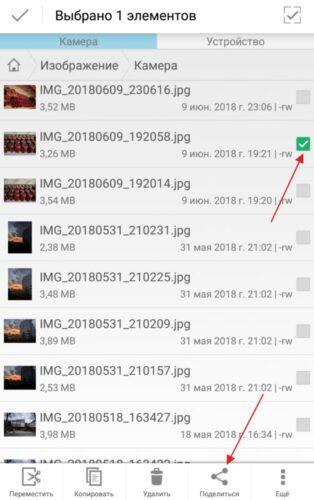
- Теперь необходимо выбрать способ передачи. В данном случае – это Bluetooth;
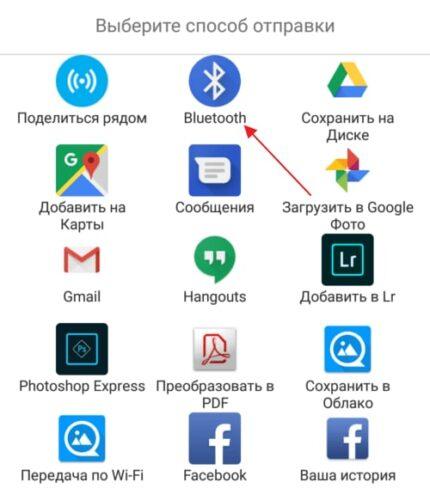
- После этого стоит выбрать то устройство, которому хотелось бы передать тот или иной файл;
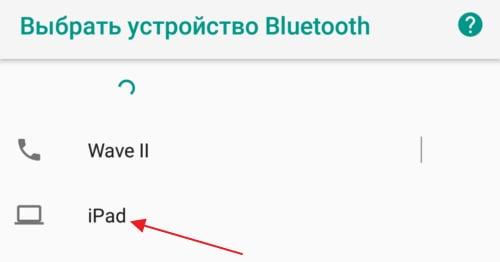
- На принимающем девайсе должно высветится запрос на то, чтобы передать тот или иной файл, если пользователь сделал все правильно;
- Принимающее устройство должно кликнуть на соглашение с данной манипуляцией;
- Начнется процесс передачи файлов;
- Когда файл перейдет на другое устройство, появится определенное сообщение.
Таким образом можно передавать любые файлы, начиная с музыки, заканчивая крупными файлами. Скорость передачи зависит от того, какой у пользователя блютуз, а также какое расстояние между устройствами.
Если необходимо передать документ, то блютуз – неплохой вариант для этого действия.
Как подключить к телефону гарнитуру, наушники или колонку по блютуз
Как говорилось ранее, подключаться можно не только между телефонами и устройствами, но и к беспроводным девайсам. К таким вариантам относят:
- Наушники;
- Гарнитуры;
- Колонки;
- И многое другое.

Такие устройства разрабатывают для того, чтобы обладателю телефона легче было пользоваться, а также не нужно было постоянно разбираться с проводами. Как правило, на таких девайсах есть специальный модуль, при помощи которого и проходит подключение.
И на телефоне, и на подключаемом устройстве должен быть один и тот же модуль блютуз, одна и та же версия. Если не соблюсти данный пункт, то устройства могут не синхронизироваться, возникнут проблемы.
Подключение простое:
- Необходимо активировать подключаемое устройство, а также на телефоне зайти в блютуз и активировать его.
- Теперь необходимо установить совместимость. Чтобы сделать это, необходимо в списке возможных для подключения устройств кликнуть на необходимо и подключиться.
- Если синхронизация прошла успешно, то на телефоне в списке подключенных устройств появится нужное.
- После можно слушать музыку, ведь гарнитура по блютуз подключена.
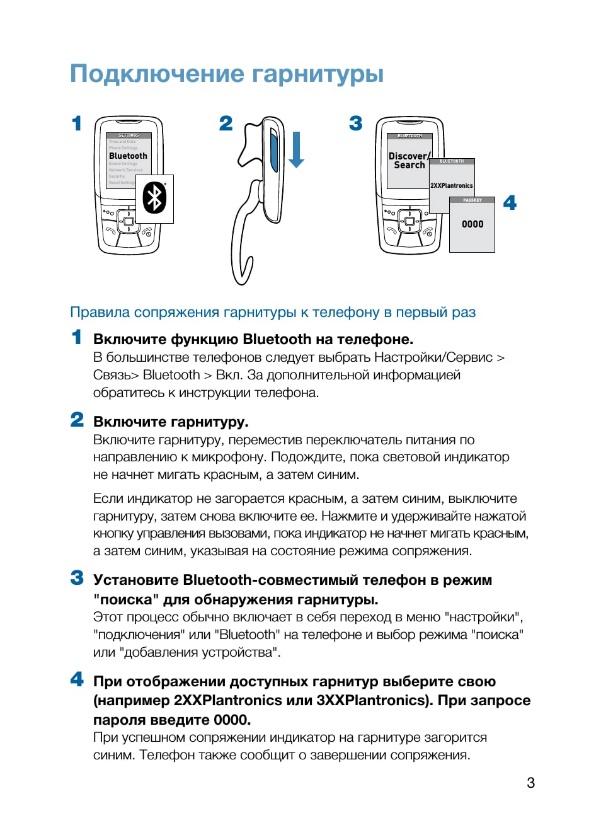
Проблемы с Bluetooth
С блютузом могут возникнуть определённые проблемы, которые будут мешать и подключению, и синхронизации устройств. Чтобы их не возникло, необходимо следовать инструкции, а также решать те проблемы, которые появляются на пути.

Вячеслав
Несколько лет работал в салонах сотовой связи двух крупных операторов. Хорошо разбираюсь в тарифах и вижу все подводные камни. Люблю гаджеты, особенно на Android.
Задать вопрос
Не подключается гарнитура.

Необходимо для начала проверить подключение к блютуз устройств, а после посмотреть, какая версия необходима для подключения. На устройствах могут быть разные версии блютуз, поэтому и возникают проблемы.
Телефон не видит гарнитуру.

Это может быть как и неисправность гарнитуры, так и старая версия гарнитуры на ОС. Необходимо обновить версию и попробовать снова включить поиск.
Не подключается после обновления андроида.

В этом случае можно попробовать сделать откат на предыдущую версию ОС и установить обновлённую прошивку.
 Bluetooth существует у нас уже двадцать лет и положил начало беспроводной связи. Крошечный рунический символ, отличающийся простотой использования и широким распространением, проник практически на каждое умное современное устройство. От лампочек до смартфонов и автомобилей Bluetooth позволяет быстро обмениваться файлами, передавать потоковую музыку и многое-многое другое!
Bluetooth существует у нас уже двадцать лет и положил начало беспроводной связи. Крошечный рунический символ, отличающийся простотой использования и широким распространением, проник практически на каждое умное современное устройство. От лампочек до смартфонов и автомобилей Bluetooth позволяет быстро обмениваться файлами, передавать потоковую музыку и многое-многое другое!
Это полное руководство по Bluetooth расскажет вам о том, для чего нужна эта технология, как её настроить, а также приведет примеры её использования со смартфоном и другими гаджетами, например, беспроводными гарнитурами.
Содержание: Что такое Bluetooth? Что означают номера версий Bluetooth? Как я узнаю, есть ли на моем телефоне Bluetooth? В чем разница между Bluetooth и NFC? Как включить Bluetooth на смартфоне Samsung? - Инструкция по включению Bluetooth на смартфоне Samsung Как подключить Bluetooth к другому устройству: - Сопряжение - Инструкция по сопряжению Bluetooth-устройств со смартфоном Samsung - Как выполнить сопряжение двух телефонов с помощью Bluetooth? - Как мне подключить телефон к наушникам Bluetooth? Для чего можно использовать Bluetooth? Почему мой Bluetooth не работает?
Что такое Bluetooth?
Bluetooth — это стандарт беспроводной связи, который позволяет электронным устройствам подключаться и взаимодействовать друг с другом. Его можно найти во многих гаджетах, от смартфонов до динамиков, ноутбуков и многого другого.
Bluetooth не зависит от Wi-Fi, мобильной передачи данных или сотовой сети: пока устройства совместимы с Bluetooth и находятся в непосредственной близости друг от друга, они могут участвовать в беспроводной двусторонней связи.

Что означают номера версий Bluetooth?
С момента своего первого появления в 1999 году Bluetooth претерпел ряд серьезных изменений, и его первую версию 1.0 сейчас трудно найти на любом устройстве. Самым большим различием между этими версиями является скорость, с которой они могут передавать данные, причем последняя крупная итерация, Bluetooth 5, является самой быстрой и эффективной из них.
— Bluetooth версии 4.0
Bluetooth версии 4.0 появилась в 2010 году. Здесь появился новый термин Bluetooth Low Energy (сокращённо Bluetooth LE или BLE) (по-русски «Bluetooth с низким энергопотреблением») или Low Energy.
Скорость передачи данных по сравнению с предыдущей версией 3.0 существенно не улучшилась — с 24 до 32 Мбит/с. Зато улучшилась экономия энергии, что пошло на пользу мобильным устройствам.
Но с момента принятия Bluetooth 5.0 в 2016 году стандарт получил несколько обновлений, а именно версии 5.1, 5.2, и 5.3. Они предлагают дальнейшую оптимизацию по сравнению со стандартной версией 5.0, например, возможность определения приблизительного местоположения сопряженных устройств.
— Bluetooth версии 5.0
16 июня 2016 года Bluetooth Special Interest Group (SIG) представила спецификацию Bluetooth 5.0. Изменения коснулись в основном режима с низким потреблением (BLE) — и высокоскоростного режима. Радиус действия увеличен в четыре раза (до 150 м), скорость увеличена вдвое. Также версия Bluetooth 5.0 полностью совместима с предыдущими версиями Bluetooth.
В этом типе протокола были серьёзные качественные обновления, которые позволили назвать новую версию не 4.3, а именно 5.0. Bluetooth 5.0 – большое обновление «синезуба», но оно почти не затрагивает беспроводную передачу звука.
— Bluetooth версии 5.1
От предыдущих версий Bluetooth 5.1 отличается тем, что у пользователей есть возможность определять местоположение и направление с максимальной точностью. Ещё лучше оптимизировалось энергопотребление и увеличилась надёжность соединения по Bluetooth Low Energy (BLE).
— Bluetooth версии 5.2
Эта спецификация опубликована Bluetooth SIG 6 января 2020 года. Новые функции:
— Улучшенная версия протокола атрибутов ATT — Enhanced Attribute protocol (EATT), который более безопасен, так как использует только шифрованное соединение.
— Новый LE Power Control — позволяет устройствам динамически оптимизировать мощность для связи между подключенными устройствами.
— LE Isochronous Channels — функция для поддержки нового стандарта передачи аудио LE Audio, следующего поколения Bluetooth-аудио. Позволяет передавать данные с привязкой ко времени на одно или несколько устройств, а также для параллельной трансляции на неограниченное количество устройств.
— Bluetooth LE Audio (с 2022 г.)
— Bluetooth версии 5.3
Bluetooth SIG опубликовал спецификацию ядра Bluetooth версии 5.3 13 июля 2021 года. Это последняя версия Bluetooth на сегодняшний день.
Как я узнаю, есть ли на моем телефоне Bluetooth?
Если у вас в настоящее время есть какой-либо смартфон, это гарантия, что он, по крайней мере, будет поддерживать Bluetooth. Это недорогой, широко применимый и простой в использовании компонент: если ваш телефон не очень старый или повреждён, он должен иметь Bluetooth. Если вы просто хотите проверить, есть ли он у вас, просто найдите в настройках своего смартфона слово Bluetooth.
В чем разница между Bluetooth и NFC?
Bluetooth и NFC (от Near Field Communication — «Связь в ближнем поле», «Связь на короткой дистанции») во многом очень похожи: иногда NFC используется в сочетании с Bluetooth для более быстрого подключения (например, Private Share Samsung, Quick Share, Nearby Sharing и др., которые использует Bluetooth, Wi-Fi или NFC для отправки контента).
Основные отличия:
— NFC не требует «сопряжения»– что означает соединение двух устройств Bluetooth вместе, поэтому передача данных начинается быстрее.
— NFC работает на более коротких расстояниях (обычно менее 10 см).
— NFC можно использовать для мобильных платежей, Bluetooth — нет.
С другой стороны радиус действия современного Bluetooth составляет не менее 150 метров, и он передаёт данные быстрее, чем NFC.

Как включить Bluetooth на смартфоне Samsung?
Чтобы использовать Bluetooth, вы должны сначала убедиться, что он включен на вашем устройстве.
Включить связь Bluetooth можно двумя основными способами:
— 1 способ: через Настройки телефона:
Перейдите в Настройки-> Подключения-> Bluetooth и переведите переключатель в положение «Включено».
— 2 способ: через Панель уведомлений (Кнопки быстрых настроек):
Для этого опустите Панель уведомлений, проведя пальцем вниз от верхней части телефона, и вы, скорее всего, увидите кнопку Bluetooth. Коснитесь его, чтобы включить или отключить.
Инструкция по включению Bluetooth на смартфоне Samsung
1 способ: через Настройки телефона
1. Запустите приложение Настройки телефона с панели приложений нажав на значок «Настройки».
На основной странице Настроек телефона откройте раздел «Подключения», нажав на первую строчку меню — «Подключения».

2. Нажмите на переключатель пункта «Bluetooth».
После этого связь Bluetooth на вашем смартфоне активирована.

2 способ: через Панель уведомлений (Кнопки быстрых настроек)
3. Откройте Панель уведомлений проведя свайпом от верхнего края экрана вниз. Сейчас у вас открылась Панель уведомлений.
Чтобы полностью открыть всю панель Кнопок быстрых настроек нужно ещё раз провести свайпом вниз.

4. Нажмите на кнопку «Bluetooth».
Как только этот значок окрасится в синий цвет, то это означает, что связь Bluetooth активирована.

Кроме того, опустите панель уведомлений, проведя пальцем вниз от верхней части телефона, и вы, скорее всего, увидите значок Bluetooth. Коснитесь его, чтобы включить или отключить.
Как подключить Bluetooth к другому устройству:
— Сопряжение
Сопряжение является необходимым шагом для подключения двух устройств Bluetooth. Это потому, что сопряжение действует как виртуальное рукопожатие между ними, связывая их вместе. Это означает, что даже если кто-то другой войдет в вашу комнату и его Bluetooth был запущен, то он не сможет перехватить управление вашими устройствами или отправить вам файлы без вашего разрешения.
Выполнить сопряжение двух устройств очень просто. Включите устройство Bluetooth, а затем в меню Bluetooth вашего смартфона (путь к которому вы можете найти выше) найдите название устройства, к которому вы хотите подключиться, и коснитесь его. Через несколько мгновений устройства должны быть сопряжены.
Инструкция по сопряжению Bluetooth-устройств со смартфоном Samsung
1. Включите Bluetooth на устройстве, с которым вы хотите произвести сопряжение смартфона.
Откройте Панель уведомлений смартфона свайпом вниз от верхнего края экрана.
А после нажмите и удерживайте кнопку Bluetooth 2-3 секунды. В результате вы перейдёте на страницу настроек Bluetooth-соединения.
Чтобы подключится к устройствам поблизости, включите переключатель Bluetooth на экране смартфона, нажав на него.

2. После небольшой паузы, связанной с поиском смартфона Bluetooth-устройств в зоне действия вашего телефона, на экране появится список найденных устройств:
— Подключенные устройства;
— Доступные устройства.
Если смартфон не нашёл ваше устройство, тогда нажмите кнопку «Поиск» вверху экрана для повторного поиска доступных устройств, у которых включена Bluetooth.
Для сопряжения нового устройства (в нашем случае это Bluetooth-колонка NR-3017), нажмите на его значок «NR-3017» в списке «Доступные устройства».
Очень часто, для активации процесса сопряжения на подключаемом устройстве (например, NR-3017), в момент сопряжения полезно выключить и включить это устройство, так как, как правило, такие устройства включают режим автоматического сопряжения сразу после его включения.
В результате на обоих устройствах (на смартфоне и на колонке) почти одновременно был запущен процесс сопряжения. В результате этого процесса на экране смартфона появился запрос на подтверждение сопряжения: «Запрос на соединение Bluetooth». Здесь нужно нажать на кнопку «Установить сопряжение».

3. В списке «Подключенные устройства» появилось новое устройство: Bluetooth-колонка NR-3017.
Устройство успешно сопряжено с нашим смартфоном.

4. В дальнейшем, при включении Bluetooth на смартфоне, все ранее сопряженные устройства, если они в это момент включены, будут сразу автоматически подключены к вашему смартфону без повторного сопряжения.
— Как выполнить сопряжение двух телефонов с помощью Bluetooth?
Сопряжение двух телефонов с помощью Bluetooth опять же является довольно простым процессом. Сопряжение двух телефонов позволит вам быстро передавать файлы туда и обратно.
1. Откройте Bluetooth на обоих устройствах.
2. На одном из устройств найдите другое устройство в списке и коснитесь его.
3. Если вы не видите устройство, убедитесь, что оно установлено как видимое.
— Как подключить телефон к наушникам Bluetooth?
В зависимости от марки беспроводные наушники могут иметь несколько разные способы подключения. Но обычно по соображениям безопасности наушники требуют, чтобы вы сделали их доступными для обнаружения нажатием соответствующей кнопки. В наушниках это, вероятно, находится где-то на корпусе.
1. Откройте Bluetooth на своем телефоне.
2. Включите устройство.
3. Если ваше устройство не отображается в списке, нажмите кнопку сопряжения по Bluetooth.
4. Выполните сопряжение устройства, и все готово.
Если это не сработало, обратитесь к руководству вашего устройства.
Для чего можно использовать Bluetooth?
— Для прослушивания музыки
Одним из наиболее распространённых применений Bluetooth является подключение смартфона к беспроводным динамикам или наушникам. Преимущество этого для наушников в том, что вам не нужно беспокоиться о том, что кабели или провода могут запутаться или потянуться. Неудивительно, что Bluetooth стал основным средством подключения к наушникам, почти затмив аудиоразъём смартфонов.
Вы также можете найти тысячи маленьких и мощных Bluetooth-колонок на любой вкус, и они могут найти отличное применение на домашних вечеринках, когда вы не хотите оставлять свой смартфон в одном месте, воспроизводя музыку по кабелю.

— Для передачи файлов
Если вы находитесь в непосредственной близости от человека, которому хотите отправить файлы, вы можете использовать Bluetooth для этого. Это хорошая идея, когда вам нужно передавать файлы больших размеров, и вы находитесь вне зоны действия сигнала Wi-Fi.
— Для громкой связи в автомобилях
Вы также можете найти Bluetooth в автомобилях. Соедините телефонную трубку с автомобилем, и вы сможете принимать звонки, не прикасаясь к смартфону.
Инструкции по этой настройке зависят от автомобиля и производителя, но на вашем телефоне это должен быть просто случай поиска идентификатора Bluetooth автомобиля в меню устройств Bluetooth.
— Поиск предметов с помощью смарт-тегов
Если вы постоянно теряете вещи, возможно, вам захочется проверить смарт-метки Bluetooth. Эти оригинальные устройства в виде брелка, которое можно прикрепить к вашим личным вещам, например, к ключам. Затем, если вы, например, потеряете свой рюкзак, вы можете использовать приложение, чтобы найти его в пределах обнаруживаемого диапазона Bluetooth.
— Точка доступа по Bluetooth (Bluetooth- модем)
Это раздача Интернета с вашего телефона другими устройствам по Bluetooth. В этом случае телефон вступает в роли модема, раздающий свой Интернет, полученный по сотовой сети.
Несмотря на то, что вместо этого лучше использовать точку доступа Wi-Fi, в некоторых случаях вам может потребоваться использовать на телефоне функцию Bluetooth- модем. Самое главное, что вы можете использовать это для устранения неполадок с подключением к вашему Wi-Fi. Это может быть полезно, когда ваш компьютер может подключиться к Интернету через Bluetooth, а не через Wi-Fi.
— Для управления устройствами умного дома
Устройства для умного дома используют стандарты Bluetooth и Wi-Fi, что сбивает с толку новых пользователей. Например, некоторые устройства Philips Hue можно подключить только через Bluetooth, а другие — только через Wi-Fi… Некоторые устройства поддерживают оба! Это означает, что в современной сети «умного дома» вы должны либо стремиться к единообразию ваших сигналов, либо иметь концентраторы «умного дома», которые поддерживают и то, и другое.
Эти устройства для умного дома включают в себя умные выключатели, умные лампочки, светодиодные ленты, умные вилки и многое другое!
Почему мой Bluetooth не работает?
Наиболее распространённой проблемой, с которой сталкиваются пользователи с Bluetooth, является невозможность подключения к устройствам. Это может быть вызвано любым количеством факторов, но обычно это зависит от близости.
Несмотря на заявления о 10 метровом диапазоне Bluetooth, на практике он обычно намного меньше. Стены, поверхности и электрические помехи могут ограничить его. Если у вас возникли проблемы с подключением устройств, в первую очередь убедитесь, что на обоих устройствах включен Bluetooth и что они находятся рядом друг с другом.
Если это не сработает, попробуйте зайти в комнату без активных Bluetooth-излучателей, например, в ванную. Если устройство там работает нормально, то у вас, вероятно, проблема с сетевым шумом, когда беспроводные устройства в комнате мешают друг другу. Это особенно верно для подключений Wi-Fi с частотой 2,4 ГГц, поскольку Bluetooth использует ту же длину волны. Решение этой проблемы — просто отключить некоторые устройства или переключиться на другую полосу пропускания для ваших устройств Wi-Fi, которые её поддерживают.
Ещё одна распространённая проблема — устройства не найдены или не распознаны. Чаще всего это устраняется простым перезапуском устройства или включением и выключением его функции Bluetooth. Ещё один совет — повторно выполнить сопряжение с телефоном. Я знаю, что это звучит слишком просто, но, как правило, это наиболее эффективное решение.
Как включить режим сопряжения?
Двумя пальцами проведите вниз от строки состояния, чтобы открыть панель «Быстрые настройки». Нажмите на значок Настройки. Нажмите на переключатель Bluetooth Вкл./Выкл., чтобы включить или отключить соединение Bluetooth. Переведите устройство Bluetooth, к которому вы хотите подключиться, в режим сопряжения.
Как сделать блютуз видимым на Андроиде?
Для того, чтобы включить Bluetooth в Android, необходимо зайти в Настройки->Беспроводные сети->Настройки Bluetooth и активировать флаг «Bluetooth». Если требуется, чтобы после включения Bluetooth телефон был виден другим устройствам в сети Bluetooth, нажмите на флаг «Видно другим».
Как включить видимость Блютуза на самсунге?
Для включения bluetooth на телефонах Самсунг под управлением Android сделайте свайп сверху вниз от верха экрана, появится меню быстрого доступа. Просто нажмите на иконку блютус, и он активируется. Обратите внимание, вверху экрана (рядом со временем) появится иконка – это значит, что блютус включен.
Как разрешить подключение устройства Bluetooth?
Б. Включить режим обнаружения
- Выберите Пуск > Параметры > Устройства > Bluetooth и другие устройства .
- Выберите Дополнительные параметры Bluetooth, чтобы найти дополнительные параметры Bluetooth.
- На вкладке « Параметры » выберите « Разрешить устройству Bluetooth обнаруживать этот компьютер» .
Как включить на телефоне режим сопряжения?
Шаг 1. Установка связи с устройством Bluetooth
- Проведите по экрану сверху вниз.
- Нажмите на значок Bluetooth. и удерживайте его.
- Нажмите Добавить устройство. …
- Нажмите на название Bluetooth-устройства, которое хотите подключить.
- Следуйте инструкциям на экране.
Как включить сопряжение на беспроводных наушниках?
Активируйте на наушниках Bluetooth режим сопряжения. Нажмите и удерживайте кнопку питания или кнопку ID SET. Когда индикатор начнет быстро мигать, отпустите кнопку. Наушники Bluetooth входят в режим сопряжения.
Как сделать блютуз видимым для всех?
Выполните следующие шаги:
- Зайдите в настройки «Settings» смартфона.
- Выберите в меню строчку «Bluetooth».
- Для активации переключите качельку, которая находится справа сверху. После чего появится список найденных устройств и операции над ними.
Как сделать постоянно видимым Bluetooth?
Но иногда хочется, чтобы телефон оставался видимым в Bluetooth подольше. Для того, чтобы это настроить понадобятся права root и возможность записи в системный раздел. Для того, чтобы ваше устройство Android стало видимым навсегда после включения Bluetooth, измените значение на 0.
Как включить видимость Блютуза на Xiaomi?
Для начала необходимо открыть шторку уведомлений и длительным нажатием на значок “Bluetooth” вызвать его меню настроек. В открывшемся окне активируем переключатель возле пункта “Включить Bluetooth”. Далее следует включить саму гарнитуру и активировать в ней режим видимости.
Как подключить блютуз гарнитуру к телефону самсунг?
Для совершения сопряжения необходимо произвести такие действия на смартфоне:
- Перейдите в пункт «Настройки».
- Укажите на строку «Bluetooth».
- Переведя ползунок, активируйте беспроводной модуль.
- Тапните по «Поиск устройств». …
- В списке укажите на название модели гарнитуры, с которой желаете соединиться.
Как отключить видимость блютуз?
Привет! Функция видимости Bluetooth автоматически включается, когда ты включаешь Bluetooth и заходишь в пункт «Настройки» > «Подключение устройства» > «Bluetooth». Как только ты выходишь из меню Bluetooth, видимость автоматически отключается.
Как разрешить подключение устройство bluetooth на ноутбуке?
Найдите в панели управления “Диспетчер Устройств”.
- В списке устройств найдите строку “радиомодули Bluetooth”. Нажмите правой кнопкой мыши на соответсвующую модель (выделено желтым) и выберите “Свойства”.
- Выберите правой кнопкой мыши “Сетевые подключения Bluetooth” и выберите “включить”.
15.02.2014
Что делать если блютуз не находит устройство?
К причинам, по которым модуль Bluetooth не определяется другими устройствами относят следующее: Устройство находится в выключенном состоянии. В настройках отключено обнаружение по Bluetooth. Большое расстояние между приёмником и передатчиком.
Как ввести пин код при подключении блютуз?
Если на дисплее устройства BLUETOOTH появляется сообщение о вводе кода доступа, введите “0000”. Код связи может называться “Код доступа”, “PIN-код”, “Номер PIN” или “Пароль”. Выполните подключение BLUETOOTH на устройстве BLUETOOTH.
Samsung недавно анонсировала новый бюджетный смартфон в своей серии A. Это Samsung Galaxy A12, и пока он только анонсирован. Ожидается, что он появится на различных рынках по всему миру в первом квартале 2021 года. В этом руководстве мы расскажем вам, как решить проблему с Bluetooth на Samsung Galaxy A12.
Передача данных по Bluetooth медленная, но это не единственное ее применение. Поскольку смартфоны избавляются от разъема для наушников, беспроводные наушники Bluetooth в паре становятся повальным увлечением, однако Samsung A12 сохраняет разъем для наушников. В любом случае, мы получили массу вопросов о проблемах Bluetooth Samsung A12, с которыми сталкиваются пользователи, и их слишком много.
Мы учли большинство проблем и попробовали методы устранения неполадок, которые вы можете использовать, чтобы решить проблему Samsung A12 Bluetooth за несколько минут. Конечно, это руководство можно использовать для устранения проблем и неполадок Bluetooth на всех устройствах Android.

Содержание страницы
- Обзор устройства Samsung Galaxy A12:
- Как исправить проблему с Bluetooth на Samsung A12?
- Перезагрузите телефон
- Переключить Bluetooth-подключение
- Переключить режим полета
- Установите Bluetooth вашего телефона на «Обнаруживаемый»
- Расстояние имеет значение
- Удалить старые соединения
- Забыть и соединить
- Очистить кеш Bluetooth
- Сбросить настройки Bluetooth
- Несовместимый драйвер
- Обновите ОС
- Выполните сброс к заводским настройкам
- Тем не менее, столкнулись с проблемой Samsung A12 Bluetooth?
Обзор устройства Samsung Galaxy A12:
Samsung Galaxy A12 — это бюджетное предложение корейской компании в мире телефонов премиум-класса и среднего класса. Он оснащен 6,2-дюймовым дисплеем HD+ с разрешением 720×1280 пикселей и плотностью пикселей 221 пиксель на дюйм (ppi). Он имеет узкие рамки по бокам со слегка заметным подбородком внизу. На верхней панели расположены необходимые датчики, динамик и фронтальная камера в каплевидном вырезе. Это делает Galaxy A12 отличным бюджетным телефоном для потребления мультимедиа благодаря яркой ЖК-панели IPS.
Что касается внутренних компонентов, Galaxy A12 оснащен SoC MediaTek Helio P22 (MT6762) и имеет 3 ГБ оперативной памяти. Он поставляется с базовым хранилищем 32 ГБ, что может показаться слишком маленьким для многих людей, но его легко расширить до 512 ГБ с помощью слота для карт памяти micro SD, который он содержит. В целом, восьмиядерного чипсета должно быть достаточно для работы самых основных приложений, таких как WhatsApp, Facebook, и даже для обычных игр, которые не слишком требовательны к графике. Телефон питается от батареи емкостью 4000 мАч, которой должно хватить большинству людей на день, учитывая довольно низкие характеристики телефона.
Что касается камер на Galaxy A12, он может похвастаться двойной камерой сзади с конфигурацией 13 + 2MP. Фронтальная камера представляет собой приличный 8-мегапиксельный сенсор, которого достаточно для селфи при хорошем освещении. Galaxy A12 поставляется с оболочкой Samsung OneUI из коробки и работает на Android 9 Pie, что весьма разочаровывает. Пользователи могут ожидать обновления до Android 10 в ближайшие несколько месяцев. В целом, телефон представляет большую ценность для людей, которым нужен очень простой смартфон.
Как исправить проблему с Bluetooth на Samsung A12?
В некоторых смартфонах Samsung A12 пользователи сообщают, что они не могут выполнить сопряжение ни с одним смартфоном, иногда Bluetooth отключается, звук в Bluetooth-гарнитурах искажается, Bluetooth не работает и более. Если вы столкнулись с какой-либо проблемой Bluetooth на своем Samsung A12, попробуйте эти советы по устранению неполадок.
Перезагрузите телефон
Программные сбои — это вещь, и этого нельзя отрицать. Он может сработать в любой момент, поэтому иногда даже флагманский телефон немного подтормаживает. Говоря о проблеме Samsung A12 Bluetooth, возможно, что когда вы пытались подключиться к устройству Bluetooth, программное обеспечение перехватило ошибка или ошибка, вызывающая проблемы, такие как невозможность подключения или проблема с передачей или даже невозможность обнаружить Bluetooth устройство.
Перезагрузка телефона — это швейцарский армейский нож из методов устранения неполадок Bluetooth, поскольку он имеет тенденцию устранять ряд проблем, и вам придется это сделать. Попробуйте сделать то же самое для устройства получателя или отправителя.
Переключить Bluetooth-подключение
Предполагая, что вы смогли подключиться к устройству Bluetooth, если телефон отклонил соединение или вы не смогли обнаружить указанное устройство, почему бы не попробовать переключить соединение Bluetooth. Сбить Панель уведомлений и двойное нажатие на ‘Блютус’ плитка, чтобы отключить и включить его. На всякий случай можно сделать это несколько раз.
Переключить режим полета
Как и любая другая проблема, связанная с подключением, режим полета может мешать работе Bluetooth. подключение, из-за которого система не может зарегистрироваться на устройстве Bluetooth или проблемы с медленной передачей через Bluetooth. Просто зайдите в Панель уведомлений на Samsung A12 и дважды коснитесь (или попарно), чтобы переключить режим полета или режим полета. Это должно включать и отключать режим полета (поэтому попарно). Проверьте, была ли проблема исправлена или нет.
Установите Bluetooth вашего телефона на «Обнаруживаемый»
Некоторые смартфоны имеют функцию под названием «Обнаруживаемыйили его синоним что при включении только тогда другое устройство обнаружит ваше устройство. Если вы забудете сделать свое устройство доступным для обнаружения, никакое переключение Bluetooth или режима полета или любой из перечисленных здесь методов не сработает. Устройство-получатель не сможет обнаружить ваше устройство, поэтому вы ничего не сможете сделать, пока не включите его.
Расстояние имеет значение
Некоторые пользователи будут подключаться к устройству Bluetooth и путешествовать далеко друг от друга, думая, что это сработает. У устройств Bluetooth есть радиус действия, и, как и в случае с Wi-Fi, по мере того, как вы удаляетесь от другого устройства, мощность сети становится слабее. Это может привести к низкой скорости передачи или резкому отключению (или/и соединению в цикле).
Удалить старые соединения
Мои беспроводные наушники Sennheiser продолжают соединяться с компьютером, когда я включаю его, чтобы посмотреть фильм на телефоне. Это связано с тем, что наушники были сопряжены на обоих устройствах, и в зависимости от того, какое устройство перехватывает их первым и других показателей, они подключаются к ноутбуку, а не к моему Samsung A12.
Простое решение — просто отключить нежелательное устройство (в данном случае, ноутбук) и подключить его к Samsung A12. В зависимости от того, какое устройство вы пытаетесь подключить через Bluetooth (колонки, аксессуары, смартфоны и т. д.), у вас может быть несколько подключений, поэтому этот трюк сработает.
Забыть и соединить
Одна из распространенных проблем с Bluetooth на Samsung A12, вероятно, заключается в невозможности подключиться к устройству Bluetooth, к которому вы ранее подключались. Здесь вы можете использовать трюк под названием «забыть и восстановить». Чтобы это сработало, вам нужно забыть об устройстве Bluetooth и снова выполнить сопряжение, и есть большая вероятность, что ошибка исчезнет.
Шаг 01: Прежде всего, перейдите к Настройки >> Bluetooth >> Подключенные устройства.
Шаг 02: Найдите сеть, о которой хотите забыть. Поскольку вы пытались подключиться к указанной сети, она должна находиться под «Обнаружен/в паре» раздел.
Шаг 03: Нажмите и удерживайте или коснитесь значка шестеренки напротив указанной сети и коснитесь «Забыть устройство». Обратите внимание, что процедура этого шага может отличаться в зависимости от телефона.
Шаг 04: Теперь, когда вы успешно забыли сеть, подключите ее как обычно и проверьте, устранена ли проблема или нет.
Очистить кеш Bluetooth

Кэш на Android-смартфоне в некоторых случаях является как благом, так и проклятием. Говоря о проблемах Bluetooth, встроенный кеш может мешать работе Bluetooth на Samsung A12. Удаление кеша Bluetooth может решить проблему сразу.
Чтобы очистить кэш Bluetooth, вот как вы можете это сделать.
Шаг 01: Прежде всего, перейдите к Настройки на телефоне и перейдите к «Приложения и уведомления».
Шаг 02: Нажмите на значок с тремя точками вверху, чтобы увидеть «Системные приложения» и искать «Блютус». Нажмите на него, когда найдете.
Шаг 03: Перейти к «Хранилище и кэш» и очистить его. Это должно помочь решить надвигающуюся проблему Bluetooth Samsung A12.
Сбросить настройки Bluetooth

Вполне возможно, что какие-то настройки сбились, и сброс настроек работает. По-видимому, это вернет настройки сети к заводским настройкам и, надеюсь, решит проблему.
Шаг 01: Перейдите в приложение «Настройки» на своем телефоне и перейдите к «Подключение и обмен».
Шаг 02: Далее выберите «Сбросить Wi-Fi, мобильные сети и Bluetooth».
Шаг 03: Наконец, нажмите «Сбросить настройки», и это должно восстановить настройки, связанные с Bluetooth, мобильными данными и Wi-Fi.
Несовместимый драйвер
Если вы пытаетесь подключить телефон к ПК через Bluetooth, несовместимый драйвер может помешать подключению. Рекомендуется обновить драйвер Bluetooth на вашем ПК, чтобы проверить, сработал ли этот метод.
Обновите ОС
Несовместимое программное обеспечение на передней панели смартфона может вызвать гнев Bluetooth. Если вы столкнулись с этой проблемой Bluetooth на Samsung A12 (или любом другом смартфоне), обновите его программное обеспечение и проверьте, работает ли проблема.
Выполните сброс к заводским настройкам

Это крайняя мера, но вы должны знать, что технически это навсегда удалит все данные с вашего телефона. Сделайте резервную копию, если вы согласны с этим, и продолжайте. Вы можете использовать приложение «Настройки» телефона, чтобы начать, продолжить «О телефоне >> Сброс настроек» и выберите «Стереть все данные» и это сделано. Настройте устройство как новое и проверьте, устранена ли проблема с Bluetooth.
Тем не менее, столкнулись с проблемой Samsung A12 Bluetooth?
Хотя я не уверен, что вы столкнулись с этой проблемой, но предполагая, что вы следовали руководство по устранению неполадок, упомянутое выше, чтобы не запустить Bluetooth, вероятно, ваш телефон имеет аппаратная проблема. Система Bluetooth на вашем телефоне имеет аппаратное обеспечение, известное как чип, и могут возникнуть проблемы. У вас есть два варианта. Либо обратитесь в сторонний сервисный центр (и аннулируйте гарантию, если таковая имеется, но дешевле), либо в авторизованный сервисный центр (гарантия остается в силе, но может быть дороже).
Мы подошли к концу этого руководства по устранению неполадок, посвященных устранению проблемы Bluetooth Samsung A12. Будем надеяться, что Bluetooth на вашем телефоне начал работать правильно, независимо от проблемы, которая у него была, включая «Bluetooth». не подключается», «Bluetooth отключается», «Bluetooth не обнаруживается», «передача данных по Bluetooth медленная» и другие.
Download Article
Download Article
Bluetooth is a wireless method used to connect a variety of electronic devices together.[1]
It has become the most popular method of connecting wireless devices together. Can’t find Bluetooth on your phone? There are many different types of operating systems, which all have different methods of enabling Bluetooth.
-

1
Go into the settings app from the main menu. The settings application gives you various options to modify your phone and change other application settings.
-

2
Click Bluetooth. This should be your third option within settings.
Advertisement
-

3
Tap the switch next to Bluetooth. This will turn on Bluetooth and automatically search for devices that are near enough to connect to.
-

4
Use the control center. Most iPhones require an update that adds Apple’s Control Center. While your phone is on, simply swipe up from the bottom of the screen. Press the center button near the top of the control center (it has a the Bluetooth logo on it).
Advertisement
-

1
Locate and open your settings menu. The logo for the settings menu is a bolt.[2]
You could scroll through your screens or us the quick settings menu:- On your locked screen, swipe down from the top of the screen with one finger. This brings you to your notification center. Now swipe again from the top of the screen, this time using two fingers. This should open the quick settings menu.[3]
- On your locked screen, swipe down from the top of the screen with one finger. This brings you to your notification center. Now swipe again from the top of the screen, this time using two fingers. This should open the quick settings menu.[3]
-

2
Find «wireless & networks» under settings.[4]
This should be one of the first options under your settings. Also, this is where you can setup your WIFI connections. -

3
Locate the Bluetooth switch and power on. To acknowledge that your device is using Bluetooth, check the top of the screen to see if the Bluetooth logo is visible.[5]
Advertisement
-

1
Access your app list and go to the settings app.[6]
From the start screen, simply swipe left to access the app list.[7]
The settings app logo is a gear. -

2
Tap Bluetooth in your settings app.[8]
You could also use Windows Action Center for quick access. To access Action Center, simply swipe down from the top of your screen.[9]
The Bluetooth button should be on the top row. -

3
Turn the status to «on.» This should enable you to further connect your device to other devices using Bluetooth. Your phone will automatically search for devices to connect to.[10]
Advertisement
-

1
Reset your device. Many times your phone, like a computer, can overheat or simply be running for too long of a period. Sometimes we don’t think of our phones as a computer, but phones can benefit from a simply reboot. After turning off your device, wait one minute before restarting it.
- Sometimes your phone only needs a soft reset and can be fixed by turning on and off «airplane mode».[11]
- You could also try to reset your settings. This will not erase your data and applications on an iPhone.[12]
When resetting your settings on a Windows or Android phone, you will lose your data and contacts.[13]
If you’re one of the latter users, then back up your device to a computer before resetting your settings.
- Sometimes your phone only needs a soft reset and can be fixed by turning on and off «airplane mode».[11]
-

2
Perform an update. Do you ignore your phone’s alerts about an update? Well many of us do, and usually they send updates in order to fix certain glitches, like not being able to turn on Bluetooth.
- You’ll often need to either be connected to a computer or WIFI to preform an update. This process takes some time, so be ready with you’re charger nearby.
-

3
Delete a device from your Bluetooth list. If you are having trouble with a device you’ve already paired your phone with, try starting from scratch.[14]
An issue might appear to be a matter of whether your phone’s Bluetooth is on or not, but really you need to re-connect your phone to the device.- For Apple phones, tap the device and click «Forget this Device».[15]
- For Android phones, tap the device name and click «Unpair».[16]
- For Windows phones, tap and hold the name of the device, and then press «delete».[17]
- For Apple phones, tap the device and click «Forget this Device».[15]
Advertisement
Add New Question
-
Question
My Bluetooth always turns off and I cannot open it. What can I do?

If the Bluetooth function does not turn on at all, contact your cell phone provider for assistance.
Ask a Question
200 characters left
Include your email address to get a message when this question is answered.
Submit
Advertisement
Thanks for submitting a tip for review!
-
Be sure to turn it off when you’re finished. Bluetooth is known to deplete your battery life if you leave it on for an extended period of time.
Advertisement
References
About This Article
Thanks to all authors for creating a page that has been read 119,085 times.
Is this article up to date?
wikiHow Tech Help Pro:
Level up your tech skills and stay ahead of the curve
Let’s go!
Download Article
Download Article
Bluetooth is a wireless method used to connect a variety of electronic devices together.[1]
It has become the most popular method of connecting wireless devices together. Can’t find Bluetooth on your phone? There are many different types of operating systems, which all have different methods of enabling Bluetooth.
-

1
Go into the settings app from the main menu. The settings application gives you various options to modify your phone and change other application settings.
-

2
Click Bluetooth. This should be your third option within settings.
Advertisement
-

3
Tap the switch next to Bluetooth. This will turn on Bluetooth and automatically search for devices that are near enough to connect to.
-

4
Use the control center. Most iPhones require an update that adds Apple’s Control Center. While your phone is on, simply swipe up from the bottom of the screen. Press the center button near the top of the control center (it has a the Bluetooth logo on it).
Advertisement
-

1
Locate and open your settings menu. The logo for the settings menu is a bolt.[2]
You could scroll through your screens or us the quick settings menu:- On your locked screen, swipe down from the top of the screen with one finger. This brings you to your notification center. Now swipe again from the top of the screen, this time using two fingers. This should open the quick settings menu.[3]
- On your locked screen, swipe down from the top of the screen with one finger. This brings you to your notification center. Now swipe again from the top of the screen, this time using two fingers. This should open the quick settings menu.[3]
-

2
Find «wireless & networks» under settings.[4]
This should be one of the first options under your settings. Also, this is where you can setup your WIFI connections. -

3
Locate the Bluetooth switch and power on. To acknowledge that your device is using Bluetooth, check the top of the screen to see if the Bluetooth logo is visible.[5]
Advertisement
-

1
Access your app list and go to the settings app.[6]
From the start screen, simply swipe left to access the app list.[7]
The settings app logo is a gear. -

2
Tap Bluetooth in your settings app.[8]
You could also use Windows Action Center for quick access. To access Action Center, simply swipe down from the top of your screen.[9]
The Bluetooth button should be on the top row. -

3
Turn the status to «on.» This should enable you to further connect your device to other devices using Bluetooth. Your phone will automatically search for devices to connect to.[10]
Advertisement
-

1
Reset your device. Many times your phone, like a computer, can overheat or simply be running for too long of a period. Sometimes we don’t think of our phones as a computer, but phones can benefit from a simply reboot. After turning off your device, wait one minute before restarting it.
- Sometimes your phone only needs a soft reset and can be fixed by turning on and off «airplane mode».[11]
- You could also try to reset your settings. This will not erase your data and applications on an iPhone.[12]
When resetting your settings on a Windows or Android phone, you will lose your data and contacts.[13]
If you’re one of the latter users, then back up your device to a computer before resetting your settings.
- Sometimes your phone only needs a soft reset and can be fixed by turning on and off «airplane mode».[11]
-

2
Perform an update. Do you ignore your phone’s alerts about an update? Well many of us do, and usually they send updates in order to fix certain glitches, like not being able to turn on Bluetooth.
- You’ll often need to either be connected to a computer or WIFI to preform an update. This process takes some time, so be ready with you’re charger nearby.
-

3
Delete a device from your Bluetooth list. If you are having trouble with a device you’ve already paired your phone with, try starting from scratch.[14]
An issue might appear to be a matter of whether your phone’s Bluetooth is on or not, but really you need to re-connect your phone to the device.- For Apple phones, tap the device and click «Forget this Device».[15]
- For Android phones, tap the device name and click «Unpair».[16]
- For Windows phones, tap and hold the name of the device, and then press «delete».[17]
- For Apple phones, tap the device and click «Forget this Device».[15]
Advertisement
Add New Question
-
Question
My Bluetooth always turns off and I cannot open it. What can I do?

If the Bluetooth function does not turn on at all, contact your cell phone provider for assistance.
Ask a Question
200 characters left
Include your email address to get a message when this question is answered.
Submit
Advertisement
Thanks for submitting a tip for review!
-
Be sure to turn it off when you’re finished. Bluetooth is known to deplete your battery life if you leave it on for an extended period of time.
Advertisement
References
About This Article
Thanks to all authors for creating a page that has been read 119,085 times.
Is this article up to date?
wikiHow Tech Help Pro:
Level up your tech skills and stay ahead of the curve
Let’s go!
